Notizen vom iPhone/iPad auf Mac übertragen
Überblick
Falls sich Ihre Notizen vom iPhone oder iPad gelöscht haben, können Sie das Backup vom Mac extrahieren. Hier zeigt Ihnen die Schritte, die Ihnen helfen, Notizen vom iPhone/iPad auf Mac übertragen & sichern!
AnyTrans® – Tool lässt Übertragung einfach 
AnyTrans hilft Ihnen, viele Dateitypen wie Notizen, SMS, Kontakte usw. leicht zu übertragen. Laden Sie AnyTrans herunter, dann folgen Sie dem Guide, um Notizen vom iPhone/iPad leicht mit dem Mac zu synchronisieren.
Jetzt wird das iPhone/iPad ein Teil unseres Alltaglebens. Leute zeichnen oft viele wichtige Dinge auf dem iPhone/iPad mit der Notizen-App auf, um eigenen zu erinnern, was Sie tun sollen. Einige Leute mögen sogar wichtige Informationen zur Arbeit auf Notizen aufzeichnen. Es ist sehr Wichtig. Um diese wertvollen Informationen auf den Notizen zu schützen, ist der beste Weg, dass Notizen vom iPhone/iPad auf Mac übertragen oder Synchronismen, weil Sie die auch mit der Notizen am Mac überprüfen. Aber für viele Leute ist es auch eine Frage, wie man iPhone Notizen auf Mac übertragen.
Das ist erst das Thema dieses Beitrags. Folgender Artikel wird Ihnen ein nützliches Werkzeug AnyTrans vorstellen, das kann Ihr Problem leicht lösen. Lesen Sie bitte weiter!
Welche Funktionen besitzt das Tool für Notizen – AnyTrans
Über AnyTrans kann man mit intelligentesten & einfachsten Lösungen übertragen & verwalten.
- AnyTrans kann alle Notizen und die Inhalte der Notizen auflisten.
- Bevor Sie diese Notizen übertragen, können Sie die überprüfen und auswählen, sogar den Export-Pfad einstellen.
- AnyTrans bietet Ihnen drei Format der Notizen: html, csv und text.
- Mit einem Klick können Sie die Notizen auf Mac in einer Minute übertragen.
- Mit AnyTrans kann man die Notizen nicht nur vom iPhone auf Computer, anderes iOS-Gerät, auf iCloud übertragen, sondern auch löschen und am PC direkt bearbeiten.
Wie kann man Notizen vom iPhone/iPad auf Mac übertragen
Schritt 1: Laden Sie AnyTrans auf Ihrem Computer und öffnen Sie es > Dann schließen Sie Ihr iPhone oder iPad an den Computer an und tippen Sie auf das Icon „![]() “.
“.
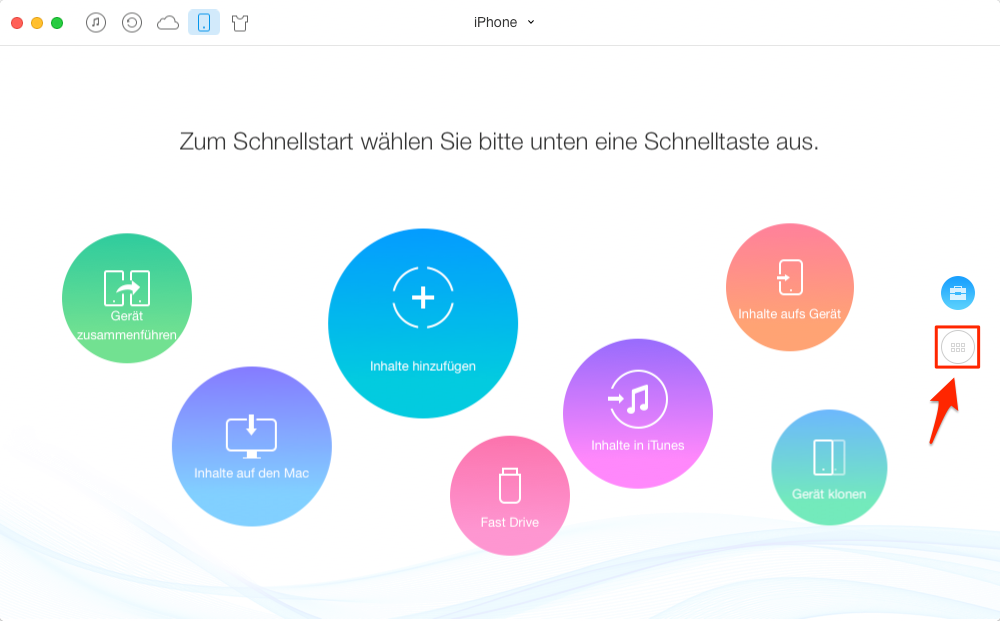
Notizen von iPhone auf Mac – Schritt 1
Schritt 2: Auf dem geöffneten Fenster tippen Sie auf „Notizen“.
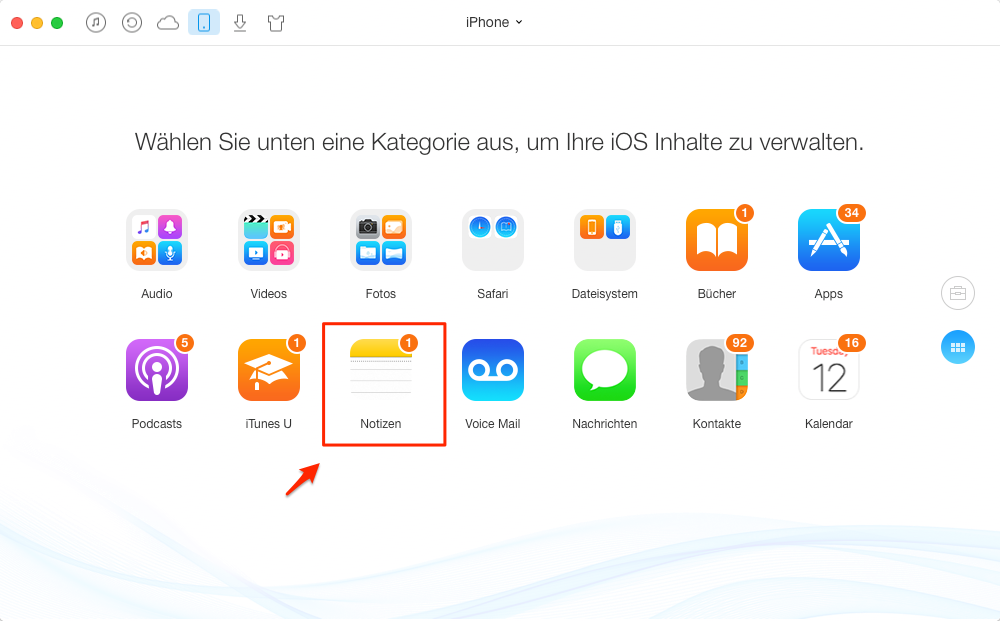
Notizen vom iPhone auf Mac übertragen – Schritt 2
Schritt 3: Markieren Sie die zu übertragenden Notizen und tippen Sie dann auf das Icon „![]() “.
“.
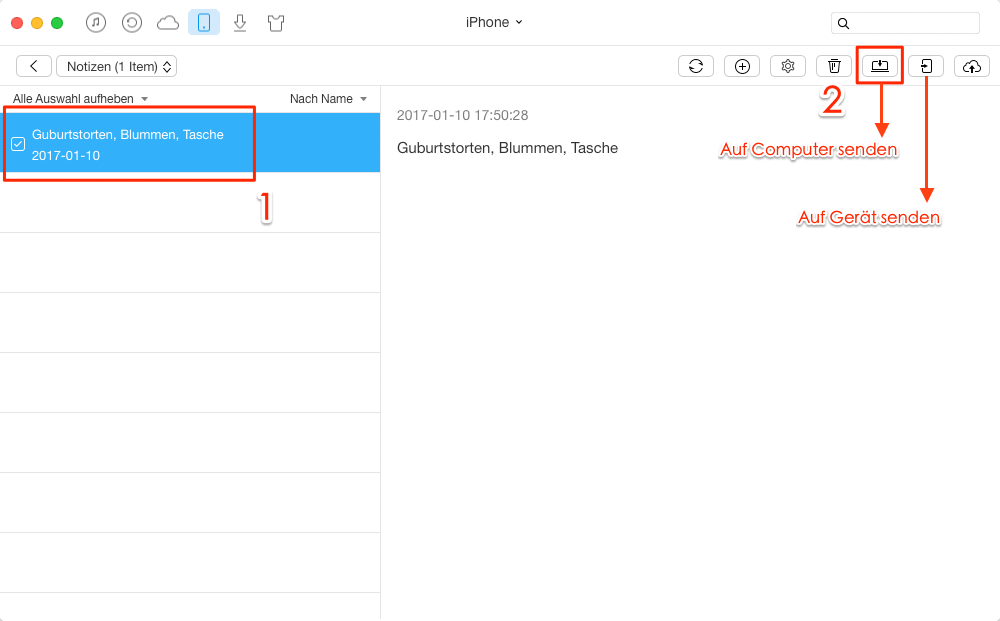
iPhone Notizen am Mac sichern – Schritt 3
Bitte achten Sie, dass diese Funktion nur unter iOS 11 oder niedriger Version gültig ist. Vor der Übertragung überprüfen Sie bitte die Version des iOS-Geräts.
Fazit
Es wird sehr einfach, Notizen vom iPhone/iPad auf dem Mac mit AnyTrans zu übertragen. Außerdem können Sie auch andere Dateien sowie Bilder vom iPhone leicht auf Mac übertragen. Mehrere Funktionen über AnyTrans brauchen Sie selbst zu versuchen. So laden Sie AnyTrans schnell! Haben Sie irgendwelche Probleme, schreiben Sie uns E-Mail! Wir werden die Antwort schnell geben.
Verwandte Artikels, für die Sie sich vielleicht interessieren:
- Wie kann man gelöschte Notizen wiederherstellen – Zeigt Ihnen die Methode über Notizen wiederherzustellen. Mehr erfahren >>
- Notizen vom iPhone auf iPhone unmittelbar übertragen – Der Text beschreibt Ihnen, Notizen zwischen zwei iPhones zu senden. Mehr erfahren >>
- Notizen vom iPhone auf PC übertragen – Möchten Sie Notizen vom iPhone auf PC sichern? Verweisen Sie 4 Methoden des Tipps! Mehr erfahren >>
- Notizen vom iPhone in iCloud speichern – Schritt für Schritt können Sie iPhone Notizen in iCloud selektiv und mit einem Klick sichern. Mehr erfahren >>
